Как исправить «Запуск опыта» в Roblox
Вы получаете «Запуск опытаошибка в Roblox?
Сообщение об ошибке обычно появляется в мобильных устройствах Roblox (Android/iPhone).
Чтобы исправить «Launching Experience» в Roblox, вам сначала нужно проверьте, не работает ли Roblox.
Если Roblox не работает, вам нужно подождать, пока его команда инженеров не исправит проблему.
Если Roblox не работает, есть несколько способов избавиться от ошибки.
Во-первых, вы можете попробовать удалить и переустановить приложение Roblox, чтобы очистить его кэш и обновить его до последней версии.
Во-вторых, вы можете включить определенные параметры разработчика в настройках Android.
Наконец, вы можете войти в настольную версию Roblox и попробовать запустить там опыт.
Способ 1: проверьте, не работает ли Roblox
Первый метод заключается в проверьте, не работает ли Roblox.
Если мобильное приложение Roblox зависло на «Запуске», это означает, что Roblox, скорее всего, не работает.
Есть несколько мест, где вы можете проверить, не работает ли Roblox.
Во-первых, вы можете посетить https://status.roblox.com/.
Веб-сайт Roblox Status позволяет отслеживать время безотказной работы Roblox.
Вы увидите «Все системы работают”, если все работает правильно.
Однако, если есть проблема, вы увидите красный статус, за которым следует описание.
Вот пример проблемы: «У игроков могут возникнуть проблемы с подключением к играм».
Если Roblox не работает, его восстановление может занять несколько часов.
Следовательно, вам нужно подождать и повторить попытку позже.
Способ 2: удалите и переустановите приложение Roblox.
Второй метод заключается в удалить и переустановить приложение Роблокс.
В некоторых случаях Roblox может не загружать опыт из-за проблемы с кэшированием.
Чтобы это исправить, вы можете удалить приложение Roblox и переустановить его.
При удалении Roblox кэш приложения будет очищен.
Кроме того, приложение будет обновлено до последней версии.
Фактически, переустановка приложения рекомендуется самой командой Roblox в качестве метода устранения неполадок.
Способ 3: включить определенные параметры разработчика

Третий метод заключается в включить определенные параметры разработчика в настройках Android.
Меню параметров разработчика позволяет настроить поведение системы для повышения производительности приложения и устранения определенных проблем с приложением.
Имейте в виду, что этот метод можно использовать только для устройств Android.
- Откройте приложение «Настройки».
- Нажмите на «Дополнительные настройки».
- Нажмите на «Параметры разработчика».
- Прокрутите вниз, пока не дойдете до «Приложения».
- В разделе «Приложения» вам необходимо включить «Всегда показывать диалоговое окно сбоя», «Показывать фоновые ANR», «Показывать предупреждения канала уведомлений», «Приоритет адаптивных уведомлений», «Рейтинг адаптивных уведомлений» и «Принудительно разрешать приложения на внешнем хранилище». .
- Прокрутите вниз и включите «Принудительно изменять размер действий», «Включить окна произвольной формы», «Принудительно включить режим рабочего стола», «Включить совместимость размеров произвольной формы» и «Отключить мониторинг разрешений».
После того, как вы включили указанные выше параметры разработчика, вам необходимо принудительно закрыть приложение Roblox и снова открыть его.
Наконец, попробуйте снова запустить опыт и посмотреть, сохраняется ли ошибка.
Способ 4: войдите в настольную версию Roblox

Последний метод заключается в войдите в настольную версию Roblox на вашем мобильном устройстве.
После того, как вы вошли в систему, запустите опыт, и он автоматически откроет приложение Roblox.
Это может обойти ошибку «Launching Experience», с которой вы столкнулись.
- Откройте мобильное приложение Roblox.
- Выйдите из своей учетной записи Roblox.
- Откройте браузер (например, Safari, Chrome).
- Зайдите на Roblox.com.
- Нажмите «Продолжить в браузере».
- Войдите в свою учетную запись Roblox в браузере.
- Выберите игру, в которую вы хотите играть.
- Войдите в свою учетную запись Roblox в приложении.
Заключение
Ошибка «Launching Experience» в Roblox возникает по нескольким причинам.
Во-первых, Roblox может быть недоступен, поэтому вы не сможете запустить игру.
Во-вторых, у вас может быть низкая скорость интернета что мешает загрузке игры.
В любом случае, вы можете попробовать описанные выше методы, чтобы исправить ошибку.
Как упоминалось выше, если Roblox не работает, вы можете только подождите, пока команда Roblox исправит проблему на их конце.
Прежде чем вы снова сможете подключаться к играм, может пройти несколько часов.
Если вам нужна дополнительная помощь (или если описанные выше методы не устраняют ошибку «Launching Experience», вы можете обратиться за помощью в Roblox.
Вы можете связаться с Roblox, отправив запрос здесь: https://www.roblox.com/Support.
дальнейшее чтение
255+ хороших, эстетичных и милых имен пользователей Roblox
Как связаться с «Роблокс»
Как изменить фон или тему Roblox
